Sicher weißt du, wie wichtig Website Analytics Tools wie Google Analytics sind, um die Wirksamkeit von Websites und das Verhalten der User zu messen. Dabei bestehen eine Vielzahl von Möglichkeiten und Kennzahlen, die sicher nicht alle sinnvoll sind, sondern teilweise sogar Verwirrung stiften. Ein sehr sinnvoller Punkt, der jedoch teilweise etwas vernachlässigt wird, ist das Website Klick Tracking.
Beim Website Klick Tracking wird ausgewertet, auf welche Elemente User auf der Website klicken und dadurch das Verhalten der User auf der Website deutlicher sichtbar.
Das ist allerdings keine Standardfunktion in Google Analytics, sondern muss selbst mithilfe des Google Tag Managers aufgesetzt werden. Das Ganze ist jedoch nicht schwierig und ich zeige dir hier, wie es in wenigen Schritten erledigt wird.
Anforderungen
Für ein erfolgreiches Website Klick Tracking benötigst du:
- Eine Website (haha!)
- Google Analytics
- Google Tag Manager mit einem funktionierenden Tag für GA-Seitenaufrufe
Solltest du den Google Tag Manager noch nicht auf deiner Website eingebunden haben, rate ich dir – unabhängig von dieser Anleitung – ganz dringend dazu. Er ist ein sehr wertvolles Tool für jeden Online Marketer.
Hier findest du eine gute Anleitung, wie du den Google Tag Manager implementierst und Google Analytics darüber auf deiner Website einbindest. Keine Angst: Deine bestehenden Daten gehen natürlich nicht verloren.
Anleitung
Und los geht’s:
1. Erstelle einen Klick-Trigger
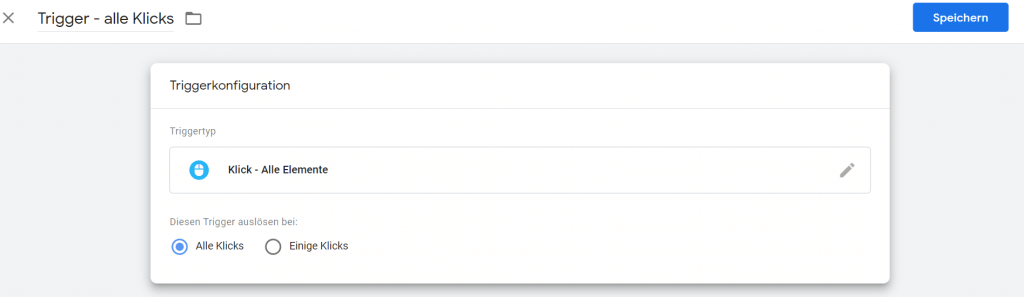
Erstelle einen neuen Trigger des Typs Klick – Alle Elemente und wähle Alle Klicks.
Speichern. Das war’s.
2. Erstelle einen Google Analytics Tag
Du erstellst nun einen Tag, über den die Info an Google Analytics gesendet wird, dass ein Klick stattgefunden hat.
Erstelle dafür einen neuen Tag vom Tag Google Analytics: Universal-Analytics und wähle Tracking-Typ Ereignis.
Wählen dann weiter unten deine bereits erstellte GA Tracking ID-Variable aus (die bereits für den Google Analytics Pageview-Tag benötigt wurde)

Scrolle nach unten zum Abschnitt Trigger und wähle den Trigger, den wir in Schritt 1 erstellt haben.

3. Verwende Variablen, um Information an GA zu senden
Jetzt kommt der spannende Teil :). Aktuell sendest du nur die Information, dass ein Klick stattgefunden hat, aber noch keine weiteren Infos.
In diesem Schritt geben wir spezifische Infos zu dem jeweiligen Klick mit, so dass du dann später jeden einzelnen Klick in Google Analytics finden und auswerten kannst. Du benötigest nämlich nur diesen einen Tag. Alle wichtigen Infos senden wir über Variablen, die bestimmte Klicks identifizieren können.
Wir verwenden dafür die beiden Variablen Page Path und Click Text.
- Mit Page Path erkennst du die Seite, auf der der Klick stattgefunden hat
- Click Text zeigt dir, auf welchen Text und somit auf welches Element der User geklickt hat
Um die Daten an Google Analytics zu senden, musst du diese Variablen im Tag in den Feldern Kategorie, Aktion und Label einfügen.
Im Screenshot siehst du, wie ich die Variablen normalerweise einfüge. Beachte, dass die Aktion Klick keine Variable, sondern eine selbst definierte Aktion ist. Auf diese Weise kann ich später alle Klicks in Google Analytics filtern.
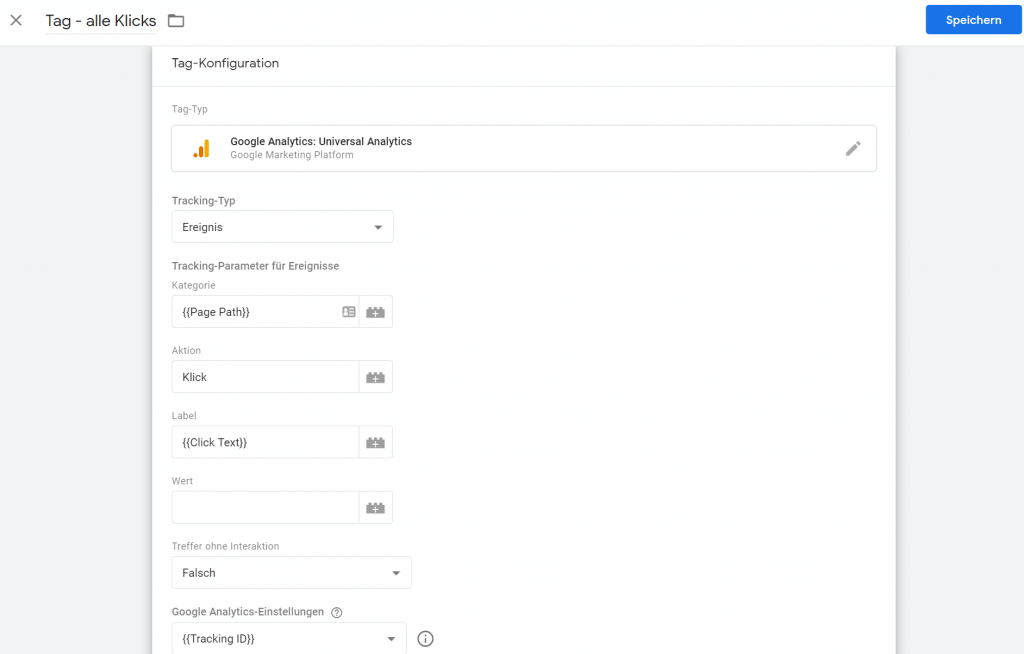
Das war’s!
Jetzt musst du nur noch deinen Google Tag Manager-Container veröffentlichen und schon kannst du alle Klicks auf deiner Website verfolgen. Gratuliere! 🙂
Auswertung
Wenn du nun wissen möchtest, wie oft eine bestimmtes Element angeklickt wurde, gehst du auf Verhalten – Ereignisse – Übersicht in Google Analytics.
Unter Ereignisaktion findest du nun die Anzahl aller Klicks auf deiner Website.

Wenn du auf Klick klickst, findest du unter Ereigniskategorie die Seiten, auf denen Klicks stattgefunden haben und unter Ereignislabel den Text, auf den die User geklickt haben. So kannst du jeden einzelnen Klick, der auf deiner Website stattgefunden hat, identifizieren und auswerten.
Weiteres Tracking
Mit den selben drei Schritten kannst du auf deiner Website noch mehr als nur Klicks tracken.
Zum Beispiel:
- PDF-Downloads mit Hilfe eines Triggers, der bei Klicks ausgelöst wird, bei denen die Click URL „pdf“ enthält
- Interne Links durch einen Trigger, der bei Linkklicks feuert, wenn die Klick-URL deine Domain enthält (und externe Links, wenn sie nicht deine Domain enthält)
- (wenn du dieselbe html-Klasse für alle Buttons verwendest) Alle Button-Klicks durch einen Trigger, der auf Klicks feuert, bei denen die Klick-Klasse „Button“ enthält (oder welche Klasse auch immer verwendet wird)
Und so weiter…
Kostenloses Setup
Mein Angebot: Kostenloses Setup des beschriebenen Klick Trackings auf deiner Website – ohne Bindung und ohne Verpflichtungen 🙂
Melde dich jetzt dafür an. Noch 3 Plätze verfügbar in diesem Monat.

